この記事では、Windows10以前のバージョン用のLogitechC920Webカメラドライバーをダウンロードするための最良の方法について説明しました。 それらについて知るために読み続けてください。
もしあなたの Logitech C920Webカメラが機能していません または、Windows 10コンピューターで認識されなくなっても、慌てる必要はありません。 解決するのは難しい問題ではありません。 これを修正するには、LogitechC920ドライバーをダウンロードして最新バージョンに更新するだけです。 したがって、作業を少し簡単にするために、このステップバイステップのLogitech HD Pro Webcam C920ドライバーのダウンロード、インストール、および更新ガイドを用意しました。
それでは、時間を無駄にすることなく、Logitech C920 ProHDのダウンロードに使用できる方法に直接移りましょう。 Windows10用のウェブカメラドライバー および古いバージョンのOS。
Logitech C920Webカメラドライバーのダウンロードに強く推奨される方法
最新のLogitechC920ドライバを手動でダウンロードしてインストールする時間と忍耐力があまりない場合 Windows 10の場合は、ビットドライバーなどの専用プログラムを使用して自動的に実行することをお勧めします アップデータ。 このプログラムをコンピューターにインストールすると、ワンクリックですべてのドライバーの最新バージョンを自動的に取得できます。

Windows10でLogitechC920Webカメラドライバーをダウンロードおよび更新する方法
以下で共有されている方法に従って、Logitech HD Pro Webcam C920ドライバーをダウンロードし、Windowsコンピューターですぐに更新できます。
方法1:LogitechC920ドライバーを公式Webサイトからダウンロードする
Logitech HD Pro Webcam C920に適したドライバーを入手するには、いつでもメーカーの公式Webサイトを参照できます。 以下に、LogitechサポートWebサイトからLogitech WebカメラC920ドライバーを手動でダウンロードしてインストールするための手順を示します。
- 訪問 Logitechの公式ウェブサイト.
- マウスカーソルを上に移動します サポート ページ上部のセクションをクリックし、 ダウンロード.

- その後、検索ボックスにc920と入力し、候補リストから同じものを選択します。
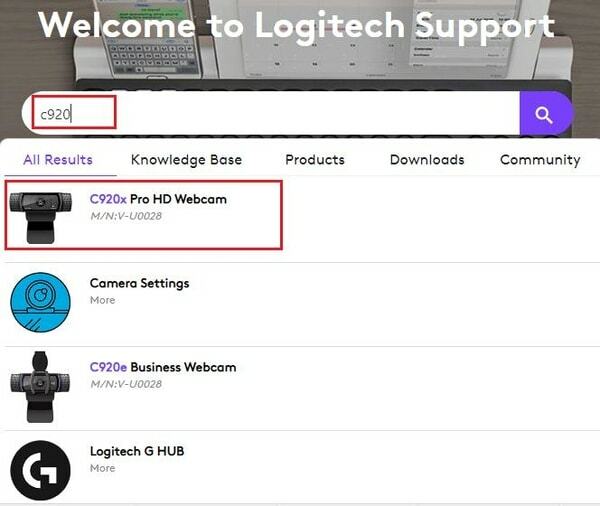
- 次に、 ダウンロード ページの左側にあるナビゲーションペインのオプション。
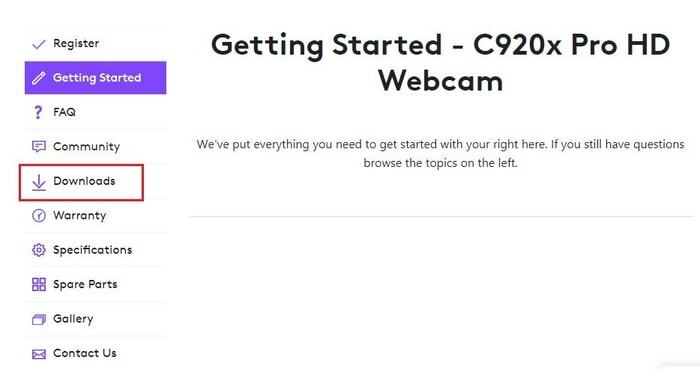
- 次の画面で、ドロップダウンメニューからオペレーティングシステムの正しいバージョンを選択し、[ ダウンロード中 ボタン.
![[今すぐダウンロード]ボタンをクリックします [今すぐダウンロード]ボタンをクリックします](/f/0008480c48f8d35e1303122765fe548a.jpg)
- Logitech C920 Webカメラドライバーのダウンロード手順が完了したら、ダウンロードしたセットアップファイルをダブルクリックして開きます。
- 次に、画面の指示に従ってLogitechC920ドライバーをWindows10にインストールします。
また読む: 13 Windows 10、8、7用の最高の無料ウェブカメラソフトウェア(2021)
方法2:デバイスマネージャーを介したLogitech HD Pro WebcamC920ドライバーのダウンロード
Windowsデバイスマネージャーは、Logitech C920 Webカメラドライバーを手動でダウンロードして、ラップトップまたはデスクトップコンピューターにインストールできるもう1つの宛先です。 以下は、同じことを行うための詳細な手順です。
- を起動します 走る との組み合わせを使用したダイアログボックス Windowsロゴ と R
- [実行]ダイアログボックスで、 devmgmt.mscと入力します デバイスマネージャアプリケーションを開きます。

- 次に、下にスクロールして イメージングデバイス また カメラ カテゴリと同じを展開します。
- ウェブカメラを右クリックして、 ドライバーを更新する 利用可能なオプションから。
![[オプション]から[ドライバーの更新]を選択します オプションから[ドライバーの更新]を選択します](/f/1a7bf49d6ad9de845dc1ddc9e48113d4.jpg)
- 次の画面で、最初のオプションを選択します。つまり、 更新されたドライバソフトウェアを自動的に検索します。
- その後、Windowsオペレーティングシステムは適切なLogitech WebカメラC920ドライバーを探し、PC上で更新します。
また読む: WindowsPCでゲームのパフォーマンスを向上させる5つのスマートな方法
方法3:ビットドライバーアップデーターを介したLogitech C920 Webカメラドライバーのダウンロード(推奨)
ドライバーを手動でダウンロードまたは更新することは面倒なプロセスであり、高度な技術的専門知識が必要であることは一般的な知識です。 このため、LogitechC920ドライバーWindows10を自動的に更新またはダウンロードすることをお勧めします。 ビットドライバーアップデータ.
このソフトウェアには、徹底的なドライバースキャンを実行し、数回クリックするだけで最新のWHQL認定ドライバーアップデートを自動的にインストールする機能があります。 はい、指でクリックするように指示する必要がありますが、作業は技術的ではありません。 使用方法は次のとおりです。
- ダウンロード、インストール、起動 ビットドライバーアップデータ.

- ソフトウェアにPCを自動的にスキャンさせるか、をクリックします スキャンドライバー 手動スキャンを開始するボタン。
- スキャンレポートを取得したら、をクリックします 今すぐアップデート Logitech C920 Pro HDWebカメラドライバーの横に配置されたボタン。
また読む: 22 2021年のWindows10、8、7用の最高の無料ドライバーアップデーター[更新]
最後の言葉:Logitech C920WebカメラドライバーのダウンロードWindows10
この投稿を通じて、Windows10にLogitechC920ドライバーをダウンロードしてインストールするさまざまな方法を学びました。 要件に応じて、上記で説明したアプローチのいずれかを使用できます。 ただし、貴重な時間を節約したい場合は、Bit DriverUpdaterを介した自動方法を選択することをお勧めします。
Logitech C920ドライバーのダウンロードタスクを実行するためのより良い方法を知っている場合は、以下のセクションにコメントをドロップして、同じことを教えてください。
![ビットドライバアップデータ-[今すぐ更新]ボタンをクリックします Bit DriverUpdater- [今すぐ更新]ボタンをクリックします](/f/03377f8278f9275daaed404f9cb59082.jpg)